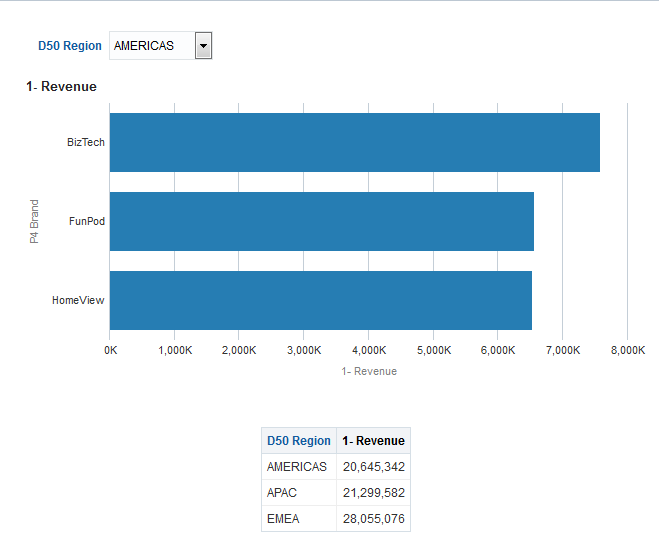A Informazioni di base da comunicare agli utenti
Argomenti
In questa appendice sono incluse le sezioni riportate di seguito.
-
Informazioni sull'esportazione dei dashboard e delle pagine di dashboard
-
Informazioni sul ridimensionamento delle righe e delle colonne nelle viste
-
Utilizzo dei dispositivi di scorrimento sezione in grafici, indicatori e grafici a imbuto
-
Informazioni sull'utilizzo delle viste mappa nelle pagine del dashboard
-
Informazioni sull'utilizzo delle viste collegate nelle relazioni Master-Detail
-
Modifica dei dati nella vista tabella in una pagina del dashboard o in un'analisi
-
Informazioni sulla navigazione con gli indicatori di percorso
-
Modifica dei valori effettivi e di destinazione di un indicatore KPI
Informazioni sull'esportazione dei risultati
È possibile esportare i risultati delle analisi in vari formati.
Quando si utilizzano le analisi, è possibile esportarle in vari formati quali, ad esempio, Excel e PowerPoint.
Esportazione dei risultati
I risultati delle analisi possono essere esportati in vari formati.
Sono disponibili varie opzioni per esportare i risultati delle analisi, ad esempio in Microsoft Excel o in PowerPoint. Queste opzioni sono disponibili mediante il collegamento Esporta visualizzato per un'analisi in un dashboard, se il designer di contenuti decide di includerlo.
- Passare all'analisi.
- Fare clic sul collegamento Esporta e selezionare l'opzione di esportazione appropriata.
Informazioni sull'esportazione dei dashboard e delle pagine di dashboard
È possibile esportare i dashboard e le pagine dei dashboard in Microsoft Excel 2007+.
A seconda delle opzioni di esportazione disponibili per una pagina del dashboard, è possibile esportare gli elementi riportati di seguito.
-
Un intero dashboard mediante un layout di esportazione standard.
Quando si esporta l'intero dashboard, ogni pagina viene inclusa nel proprio foglio in una cartella di lavoro di Excel e a ogni foglio viene assegnato il nome della pagina di dashboard corrispondente.
-
Una singola pagina del dashboard mediante un layout di esportazione standard.
-
Una singola pagina del dashboard mediante un layout di esportazione personalizzato.
Quando si esportano i dashboard e le pagine dei dashboard, è necessario tenere presente che alcune personalizzazioni e viste del dashboard o delle relative pagine potrebbero non essere supportate nell'esportazione. Ad esempio, non sono supportati i report e le viste ticker di BI Publisher. Gli elementi non supportati vengono saltati e sostituiti con una cella vuota.
Informazioni sull'ordinamento dei valori nelle viste matrice cromatica, tabella, tabella pivot e trellis
È possibile ordinare i valori nelle viste matrice cromatica, tabella, tabella pivot e trellis.
L'ordinamento può essere effettuato su membri, misure e righe (dove sono visualizzati triangoli laterali) nonché su prompt e sezioni. Vedere Ordinamento dei dati nelle viste.
Informazioni sul ridimensionamento delle righe e delle colonne nelle viste
È possibile ridimensionare gli assi delle righe e delle colonne delle viste tabella, tabella pivot e trellis avanzato.
Informazioni sul drilling dei risultati
La funzione di drilling consente di esplorare le gerarchie dei dati nelle viste.
Molti risultati visualizzati nelle viste rappresentano strutture gerarchiche dei dati. I metadati specificano tali gerarchie e ciò consente di accedere ai vari livelli di dettagli al loro interno. Ad esempio, le informazioni in un grafico delle vendite potrebbero essere classificate in base alle regioni. Se si fa clic su un'area specifica del grafico, è possibile visualizzare ogni paese in quella regione, se il paese in questione è il livello successivo della gerarchia dei metadati. Questo tipo di operazione è detta drilling.
Se il designer di contenuti ha impostato le viste per il drilling, l'operazione può essere effettuata nei dashboard.
Definizione di drilling
La funzione di drilling consente di visualizzare i dettagli dei dati.
Il drilling è un metodo per navigare all'interno dei dati contenuti nelle viste.
-
È possibile eseguire il drill-down per visualizzare i dati con maggiori dettagli, visualizzando più membri.
È possibile eseguire il drill-down fino a un elemento effettivo nel database. Ad esempio, se si lavora nel settore delle vendite, è possibile eseguire il drill-down fino al livello della città all'interno di un'analisi delle vendite e notare che a Parigi è in sospeso una vendita molto importante. Se si utilizza un'applicazione operativa Oracle Siebel, è possibile eseguire il drill-down della vendita in sospeso e passare direttamente all'opportunità nell'applicazione Oracle BI.
-
È possibile eseguire il drill-up per visualizzare i dati con minori dettagli, in colonne gerarchiche.
Ad esempio, è possibile eseguire il drill-up da un valore del mese a un riepilogo dell'intero anno. È possibile eseguire il drill-up della gerarchia corrente, sia per tutta la colonna a livello di intestazione o per singoli membri. Ad esempio, è possibile eseguire il drill-up dal distretto alla regione. Il drill-up nasconde il livello corrente (ad esempio quello del distretto) e mantiene il livello superiore (quello della regione).
Dove è possibile eseguire il drilling
Il drilling dei dati può essere eseguito in tipi di viste specifici.
È possibile eseguire il drilling nei tipi di vista riportati di seguito.
-
Matrice cromatica, tabella, tabella pivot e trellis — Vedere Drilling di matrici cromatiche, tabelle, tabelle pivot e trellis
-
Grafici — Vedere Drilling nei grafici
-
Mappe — Vedere Drilling nelle viste mappa
Drilling di matrici cromatiche, tabelle, tabelle pivot e trellis
Quando si esegue il drill-down di una matrice cromatica, una tabella, una tabella pivot o di un trellis, i dati di livello dettagli vengono aggiunti ai dati correnti.
Ad esempio, quando si esegue il drilling da un continente, la tabella visualizza i dati per il continente e per i paesi di tale continente.
La modalità in cui si eseguire il drilling di matrici cromatiche, tabelle, tabelle pivot e trellis dipende dal tipo di colonna.
Drilling delle colonne di attributi
Il drilling è un metodo per spostarsi all'interno dei dati contenuti nelle viste in modo rapido e semplice.
Per eseguire il drilling di una colonna di attributi, fare clic sull'intestazione o sul membro del drilling. Quando si passa il mouse sul valore prima di fare clic, il valore viene sottolineato a indicare che è possibile fare clic su di esso per eseguire il drilling.
Quando si esegue il drilling di una colonna di attributi, si aggiunge il livello più basso alla vista. Tutte le viste sono interessate dal drilling di una colonna di attributi, che equivale a un drilling di filtro. Dopo aver fatto clic sul valore, viene aggiunta una colonna all'analisi e viene creato automaticamente un filtro, elencato nella scheda Criteri.
Non è possibile eseguire il drilling di gruppi per le colonne di attributi. Per visualizzare la definizione di un gruppo per una colonna di attributi, modificare il passo corrispondente del riquadro Passi selezione.
Per eseguire il drilling di colonne di attributi è inoltre possibile usare il menu di scelta rapida per le viste dati.
Drilling delle colonne gerarchiche
Il drilling è un metodo per navigare all'interno dei dati contenuti nelle viste.
Per eseguire il drilling di una colonna gerarchica, fare clic sulle icone Espandi e Comprimi accanto ai membri. Fare clic per espandere o comprimere di un livello. Ad esempio, l'espansione da Total Products (Prodotti totali) a Products (Prodotti) fa sì che vengano inseriti i membri del prodotto, pur mantenendo il valore per i prodotti totali.
Quando si esegue il drilling di una colonna gerarchica, vengono espansi e compressi i nodi di dati nella vista. Il drilling di una colonna gerarchica interessa solo la vista specifica. Le altre viste non sono interessate.
La modalità di drilling delle gerarchie basate su livelli o su lavori è la stessa. Ogni volta che si esegue il drilling di una gerarchia, si comprime o si espande un livello alla volta. Se ad esempio la gerarchia dispone di un livello per continenti, regioni e città e la vista mostra i dati dei continenti, è possibile eseguire l'espansione di un livello da Australia per visualizzare le regioni dell'Australia. Da quel punto, è possibile ripetere l'espansione di un livello da una regione alle città di quella regione oppure eseguire la compressione di un livello per tornare ai continenti.
Quando si esegue il drilling, lo stato della funzione viene conservato. Se si esegue la compressione a un livello più alto e si esegue di nuovo l'espansione, i membri vengono visualizzati di nuovo sullo stesso punto di drilling.
Se si fa clic sull'icona Comprimi, vengono ripristinati al livello corrente tutti i livelli della gerarchia che si trovano nell'analisi, a prescindere dal fatto che siano stati aggiunti mediante il drill-down o attraverso l'aggiunta dei livelli dal riquadro Aree argomenti.
È possibile eseguire il drilling asimmetrico, che consente di eseguire il drilling a livelli diversi di vari membri. Ad esempio, se si espande l'elemento World (Mondo), potrebbero essere visualizzate le Americhe, l'Asia e l'Australia sullo stesso livello secondario per i continenti. Se si esegue il drilling dell'elemento delle Americhe, è possibile visualizzarne le varie regioni, mentre gli elementi Asia e Australia non vengono espansi.
È possibile espandere e comprimere i membri di un gruppo per le colonne gerarchiche. Ad esempio, se esiste un gruppo che include le città e questo gruppo viene incluso in una vista, sarà possibile visualizzare le città quando si fa clic sul nome del gruppo.
Per espandere e comprimere le colonne gerarchiche è inoltre possibile usare il menu di scelta rapida per le viste dati.
Drilling nei grafici
Quando si esegue il drill-down di un grafico, i dati del livello dei dettagli sostituiscono i dati correnti.
Ad esempio, quando si esegue il drill-down da un continente, nel grafico vengono visualizzati i dati relativi ai paesi che ne fanno parte, ma non quelli per il continente stesso.
È possibile eseguire il drill-down come riportato di seguito.
-
È possibile fare clic su un'etichetta, che dispone del drilling, su un asse o nella legenda per eseguirne il drill-down. Il cursore del mouse cambia, a indicare che è possibile eseguire il drilling.
-
Se il grafico contiene solo le colonne di attributi e di misure, è possibile fare clic su un punto dati per eseguire il drilling di tutte le colonne.
-
Se il grafico contiene più colonne che comprendono almeno una colonna gerarchica, quando si fa clic su un'etichetta o un punto dati viene visualizzato un menu dal quale è possibile selezionare le colonne per il drill-down. Se sono disponibili collegamenti azione, il menu visualizza anche questi collegamenti.
-
È possibile fare clic su un indicatore dati, un elemento della legenda o a livello di gruppo (asse X), quindi selezionare Drilling dal menu. Vedere Interazioni del menu di scelta rapida nelle viste.
A seconda del modo in cui il grafico è stato incorporato nel dashboard, per tornare a un grafico precedente è possibile utilizzare la funzione indicatore di percorso, il pulsante Indietro del browser, l'opzione Cancella personalizzazioni nel dashboard (per tutte le viste) e così via.
Nota:
Il grafico a linee della serie temporale non supporta il drill-down di una colonna dell'ora in cui sono utilizzati tipi di dati diversi da dati o da data e ora.Informazioni sull'esecuzione delle azioni mediante collegamenti azione e menu di collegamenti azione in analisi e dashboard
Per apportare modifiche ai dati nelle analisi e nei dashboard, è possibile utilizzare i collegamenti azione e i menu di collegamenti azione.
Quando si esaminano i dati nell'analisi, si visualizzano i dashboard o si visualizza il contenuto distribuito dagli agenti, potrebbe essere necessario effettuare alcune azioni in seguito alle informazioni ottenute dai dati. Per fare ciò, utilizzare i collegamenti azione e i menu di collegamenti azione, se disponibili.
-
Un collegamento azione è un collegamento incorporato in un'analisi (su un'intestazione di colonna o un valore di dati) o in una pagina del dashboard. Quando si fa clic su questo collegamento, viene eseguita un'azione associata.
Si supponga, ad esempio, che un valore di dati in un'analisi contenga un collegamento azione che invia l'analisi a un determinato indirizzo di posta elettronica. Se, dopo l'esame dei dati, si decide che il proprio responsabile deve vedere l'analisi, è possibile inviarla direttamente dall'analisi facendo clic sul collegamento azione. La figura seguente mostra un esempio di collegamento azione per inviare un messaggio di posta elettronica.
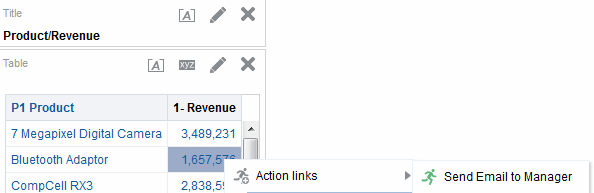
-
Un menu di collegamenti azione è un menu incorporato in una pagina del dashboard che raggruppa più collegamenti azione come opzioni di menu. Un menu di collegamenti azione consente di selezionare l'azione da eseguire da una lista di opzioni di collegamenti azione. La figura seguente mostra un esempio di menu di collegamenti azione.
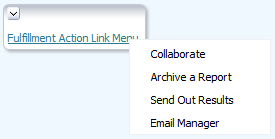
Informazioni sull'esecuzione delle azioni associate ai collegamenti azione nelle analisi e nei dashboard
È possibile eseguire un'azione associata a un collegamento azione in vari modi.
Utilizzo dei dispositivi di scorrimento sezione in grafici, indicatori e grafici a imbuto
In alcuni tipi di grafici, indicatori e grafici a imbuto sono disponibili dispositivi di scorrimento sezione.
I dispositivi di scorrimento sezione consentono di limitare la quantità dei dati mostrati in un grafico, in un misuratore o in un grafico a imbuto. Vedere Definizione dei dispositivi di scorrimento sezione in grafici, indicatori e grafici a imbuto.
Informazioni sull'utilizzo delle viste mappa nelle pagine del dashboard
Un designer di contenuti può includere viste mappa nelle pagine dashboard.
Una vista mappa presenta i dati in formato spaziale. Attraverso il contesto geografico, è possibile determinare in tutte le aree tendenze e transazioni che sarebbero altrettanto ovvie in tabelle o grafici. Ad esempio, una vista mappa può mostrare una mappa degli Stati Uniti con gli stati indicati da un determinato colore in base alle prestazioni delle vendite.
In questa sezione vengono fornite le informazioni su come utilizzare le viste mappa nelle pagine del dashboard riportate di seguito.
Vedere Modifica delle viste mappa.
Tenere presente quanto segue quando si utilizzano le viste mappa.
-
Se si scarica una vista mappa in un documento Microsoft PowerPoint, è possibile che alcune immagini di formato mappa e dispositivi di scorrimento non vengano scaricati correttamente o completamente.
-
La vista mappa può includere una mappa in background configurata in modo da recuperare le proprie caselle da un provider esterno, ad esempio Google Maps. Una casella è un'immagine che mostra una parte limitata di un intero layer di mappa. Se si stampa questo tipo di vista mappa, nell'output vengono inclusi i formati applicati, senza la mappa in background.
-
Se si riceve un errore relativo a una vista mappa e si dispone delle autorizzazioni appropriate, è possibile modificare la mappa per tentare di risolvere il problema. Vedere Modifica delle viste mappa.
Panoramica nelle viste mappa
La panoramica in una vista mappa consente di modificare la vista per visualizzare aree diverse.
Per eseguire la panoramica nelle viste delle mappe, fare clic e trascinare il mouse. È possibile eseguire la panoramica nella mappa principale o nella mappa generale. Per lo spostamento è inoltre possibile utilizzare il reticolo nella mappa generale. Quando si esegue la panoramica, non viene generata una nuova query.
La modalità di panoramica è attiva ogni volta che non è attivata una delle modalità di zoom.
In modalità di panoramica è possibile effettuare le operazioni elencate di seguito.
-
Fare clic e trascinare sullo sfondo della mappa.
-
Passare con il cursore del mouse sopra un'area della mappa per visualizzare la relativa finestra delle informazioni relative ai dati direttamente sotto il cursore del mouse.
-
Fare clic per visualizzare una finestra di informazioni. La finestra di informazioni può essere utilizzata per eseguire il drilling o aggiornare una vista Detail. Vedere Informazioni sull'utilizzo delle viste collegate nelle relazioni Master-Detail.
-
Fare doppio clic sulla mappa per eseguire lo zoom.
La modalità di panoramica è quella predefinita per la vista mappa ed è indicata da un cursore a frecce incrociate.
- Accertarsi che non siano selezionati i pulsanti Zoom avanti o Zoom indietro.
- Fare clic sullo sfondo della mappa e trascinare nella posizione desiderata.
Zoom nelle viste mappa
Se si esegue lo zoom nella mappa, è possibile regolare i dettagli dei dati geografici visualizzati al suo interno.
Se si ingrandisce un livello per il paese, potrebbero essere visualizzati i dettagli per stati e città. Se riduce lo zoom da una vista a livello di indirizzo, potrebbero essere le città, ma non le informazioni degli indirizzi. Per il collegamento Master-Detail, la vista mappa verrà incentrata sulla funzione Detail selezionata nella vista Master.
Quando si esegue lo zoom, è possibile effettuare le operazioni riportate di seguito.
-
Fare clic sullo sfondo della mappa. Prima di eseguire lo zoom facendo clic, è necessario selezionare la modalità di zoom nella barra degli strumenti. Quella predefinita è Panoramica, indicata da un cursore a forma di mano. Quando è attiva la modalità di zoom, il puntatore del mouse si trasforma in una lente di ingrandimento. È quindi possibile fare clic per attivare direttamente lo zoom sulla mappa.
Mentre si esegue lo zoom avanti, è possibile fare un singolo clic o fare clic e trascinare per utilizzare lo zoom cornice. È possibile disegnare un riquadro che delinea l'area da ingrandire.
-
Passare con il cursore del mouse sopra un'area della mappa per visualizzare la relativa finestra delle informazioni relative ai dati direttamente sotto il cursore del mouse.
-
Fare clic per ingrandire o ridurre la visualizzazione. Quando si fa clic, la mappa viene ingrandita o ridotta di un incremento utilizzando il punto in cui si fa clic come punto centrale.
Zoom e drilling non sono la stessa cosa. Se si esegue lo zoom, non viene eseguito il drilling, ovvero non viene eseguita una nuova query. Se, invece, si esegue il drilling di un layer di mappa, verrà visualizzato un nuovo livello di zoom se alla mappa viene aggiunto un nuovo layer. In caso contrario, il livello di zoom non cambia.
È possibile eseguire lo zoom utilizzando i pulsanti nella barra degli strumenti o il dispositivo di scorrimento per lo zoom. Se si utilizza quest'ultimo, è possibile ingrandire o ridurre la mappa attualmente visualizzata. Se si passa con il mouse sopra il dispositivo di scorrimento per lo zoom, i nomi dei layer della mappa vengono visualizzati al livello di zoom medio. Fare clic sui nomi per eseguire lo zoom della mappa a questo livello. Se si esegue lo zoom, non viene generata una nuova query.
- Per eseguire lo zoom utilizzando gli strumenti Ingrandisci e Riduci, effettuare le operazioni riportate di seguito.
- Fare clic sul pulsante Ingrandisci o Riduci nella barra degli strumenti.
- Fare clic sullo sfondo della mappa per eseguire lo zoom in quel punto. Mentre si esegue lo zoom avanti, è possibile fare clic e trascinare per disegnare un rettangolo e specificare l'area da ingrandire.
- Per eseguire lo zoom mediante i pulsanti nel dispositivo di scorrimento dello zoom, effettuare le operazioni riportate di seguito.
- Fare clic sul segno più o meno alle estremità del dispositivo di scorrimento.
- Passare con il mouse sopra il dispositivo di scorrimento e fare clic sul nome del livello al quale si desidera eseguire lo zoom.
Drilling nelle viste mappa
Il drilling di una mappa consente di navigare tra i dati.
Il drilling è disponibile se si seleziona lo strumento Panoramica, indicato da un cursore a forma di mano. Se si passa con il cursore del mouse sopra ai dati della mappa, viene visualizzata una finestra con varie informazioni sulla posizione.
Quando si fa clic su un'area o su un punto della mappa, viene effettuata una delle seguenti operazioni.
-
Se la colonna è configurata come principale per un'altra vista, questa viene aggiornata con le informazioni più recenti.
-
Se la colonna o la mappa è configurata in modo da eseguire il drilling di una colonna o per eseguire una singola azione, l'azione o il drilling viene avviato immediatamente.
-
Se la colonna è configurata in modo da eseguire più azioni o se è possibile eseguire più drilling, la finestra delle informazioni visualizzata contiene una lista di azioni o collegamenti per le varie colonne.
Tutte le colonne di cui è possibile eseguire il drilling sono visualizzate nella finestra delle informazioni come testo di collegamento. Se si fa clic sul collegamento per eseguire un drilling semplice, viene eseguito il drilling dei dati, la mappa viene ridisegnata con un layer diverso e la finestra delle informazioni viene chiusa. Se sono definiti collegamenti azione, verrà visualizzata una finestra popup che mostra altri collegamenti. Vedere Informazioni sull'esecuzione delle azioni associate ai collegamenti azione nelle analisi e nei dashboard.
Il drilling aggiorna la formattazione della mappa in modo da riflettere i nuovi dati del drilling. Per alcuni tipi di drilling, ad esempio per il livello degli stati, la mappa viene ingrandita sulla regione specifica e la formattazione viene aggiornata contemporaneamente. Il modo in cui si esegue lo zoom, oltre ai formati e ai livelli geografici contenuti nella mappa, determinano ciò che viene visualizzato. I formati hanno determinati intervalli di zoom e sono visibili a diversi livelli di zoom. Se si riduce la visualizzazione della mappa, potrebbe venire visualizzato un nuovo formato, qualora la percentuale di zoom superi il livello di ingrandimento del formato sottoposto a drilling.
Dopo aver eseguito il drill-down, utilizzare il dispositivo di scorrimento dello zoom per eseguire il drill-up. Utilizzare il pulsante Torna nella pagina di un dashboard per visualizzare la mappa originale con il livello di zoom o di drilling esistente prima dell'esecuzione del drilling.
Modifica delle soglie per i formati in una vista mappa
Il designer di contenuti può consentire di modificare le soglie utilizzate per visualizzare i formati nelle mappe vista.
È possibile effettuare questa operazione se si vede un dispositivo di scorrimento sotto un nome di formato nel riquadro Formati mappa. La modifica della soglia è un tipo di analisi visiva dei dati, detta anche analisi ipotetica.
Gli intervalli dei formati vengono visualizzati come riempimenti di colore sullo sfondo del dispositivo di scorrimento, con un indicatore per ogni soglia che può essere modificata. Gli utenti possono modificare il dispositivo di scorrimento in modo da specificare soglie personalizzate, come riportato di seguito.
-
Passando il cursore del mouse sopra un indicatore, viene visualizzato il valore sotto di esso.
-
Se si trascina l'indicatore, la soglia viene modificata.
-
Se si fa clic su una sezione nel dispositivo di scorrimento, l'indicatore passa sul punto della sezione.
-
Se si fa clic con il pulsante destro del mouse sul dispositivo di scorrimento, viene visualizzato un menu con le opzioni riportate di seguito.
-
Modifica colore: visualizza una finestra di dialogo in cui è possibile selezionare un colore predefinito o personalizzato per la soglia.
-
Aggiungi soglia: aggiunge un'altra soglia al dispositivo di scorrimento, con un indicatore che segnala la soglia. Questa aggiunta crea un nuovo bin di formattazione con un nuovo colore. Ad esempio, se esistono tre intervalli di colore rosso, giallo e verde e si crea una soglia, gli intervalli disponibili diventeranno quattro. Sono supportati fino a un massimo di 12 bin.
-
Rimuovi soglia: consente di rimuovere la soglia sopra la quale si è fatto clic con il pulsante destro del mouse. Viene rimosso anche l'indicatore dal dispositivo di scorrimento e un bin di formattazione.
-
-
Se si fa clic su un numero dell'indicatore del dispositivo di scorrimento, viene visualizzata una casella di testo in cui è possibile modificare il numero corrispondente al valore di soglia. Premere Invio o fare clic fuori della casella per aggiornare il valore di soglia e la posizione dell'indicatore.
Mostrare o nascondere i formati in una vista mappa
I designer di contenuti possono sovrapporre più layer di informazioni, detti anche temi, su una singola vista mappa.
I designer di contenuti possono creare nuovi formati per migliorare i layer. È possibile visualizzare o nascondere i formati per una mappa.
- Nel riquadro Formati mappa del menu Visualizza, selezionare Visualizza tutti i formati o Visualizza formati visibili.
- Nel riquadro Formati mappa, deselezionare la casella accanto al nome del formato.
Zoom e scorrimento nei grafici
Se la funzione di zoom e scorrimento è stata abilitata per un grafico, nel grafico è disponibile un'icona Zoom.
L'icona Zoom consente di ingrandire e ridurre l'area di rappresentazione di un grafico utilizzandone gli assi. Dopo aver eseguito lo zoom avanti su un asse, è possibile scorrere l'asse.
Per abilitare lo zoom e lo scorrimento in un grafico, il designer di contenuti imposta le proprietà di zoom e scorrimento nella scheda Generale della finestra di dialogo Proprietà grafico.
Quando si esegue lo zoom avanti su un asse, viene visualizzato un dispositivo di scorrimento per zoom e scorrimento. L'illustrazione mostra un esempio di dispositivo di scorrimento per zoom e scorrimento.
Un dispositivo di scorrimento per zoom e scorrimento è costituito dai seguenti componenti.
-
Pulsante a sinistra o in fondo: scorre il grafico a sinistra sull'asse X o in fondo sull'asse Y, per visualizzare parti del grafico al di fuori della vista.
-
Pulsante a destra o in alto: scorre il grafico a destra sull'asse X o in alto sull'asse Y, per visualizzare parti del grafico al di fuori della vista.
-
Indicatore di scorrimento: rappresenta la parte visibile del grafico in relazione al grafico intero. È possibile trascinare l'indicatore di scorrimento per scorrere dinamicamente il grafico per visualizzare parti al di fuori della vista
-
Maniglie di ridimensionamento: sono visualizzate alla fine dell'indicatore di scorrimento quando si passa con il cursore del mouse su di esso. Le maniglie di ridimensionamento consentono di ingrandire e ridurre la visualizzazione di un asse.
-
Suggerimenti: vengono visualizzati solo quando si passa sull'indicatore o su una maniglia di ridimensionamento e descrivono i dati attualmente visualizzati nell'indicatore di scorrimento.
- Passare con il cursore del mouse sul grafico per visualizzare il pulsante Zoom.
- Fare clic sull'icona di zoom ed effettuare le operazioni riportate di seguito.
- Se lo zoom e lo scorrimento sono abilitati solo su un asse, selezionare Ingrandisci o Riduci.
- Se lo zoom e lo scorrimento sono abilitati per entrambi gli assi, effettuare le operazioni riportate di seguito.
-
Per ingrandire e ridurre e per scorrere l'asse X, selezionare Asse orizzontale e Ingrandisci o Riduci. Sull'asse X viene visualizzato un dispositivo di scorrimento per lo zoom e lo scorrimento.
Per annullare l'ingrandimento o la riduzione dell'asse X e visualizzare il grafico nelle dimensioni effettive, selezionare Dimensione effettiva.
-
Per ingrandire e ridurre e per scorrere l'asse Y, selezionare Asse verticale e Ingrandisci o Riduci. Sull'asse X viene visualizzata una barra di scorrimento per lo zoom e lo scorrimento.
Per annullare l'ingrandimento o la riduzione dell'asse Y e visualizzare il grafico nelle dimensioni effettive, selezionare Dimensione effettiva.
-
- Per annullare l'ingrandimento o la riduzione degli assi X e Y e visualizzare il grafico nelle dimensioni effettive, selezionare Dimensione effettiva.
- Dopo aver ingrandito o ridotto, è possibile effettuare lo zoom e lo scorrimento come riportato di seguito.
- Utilizzando il pulsante di zoom per ingrandire e ridurre la visualizzazione in modo incrementale
- Trascinando l'indicatore di scorrimento su un asse per scorrere dinamicamente il grafico per visualizzare parti al di fuori della vista
- Facendo clic sui pulsanti di scorrimento su un asse per scorrere verso sinistra e verso destra (sull'asse X) oppure verso l'alto o il basso (sull'asse Y)
- Utilizzando le maniglie di ridimensionamento per ingrandire o ridurre la visualizzazione su un asse
Informazioni sull'utilizzo delle viste collegate nelle relazioni Master-Detail
Le viste possono essere collegate con relazioni Master-Detail.
In questo caso, è possibile fare clic sui valori nelle colonne designate in una vista (detta "Master", ovvero principale) in modo che vengano modificati i dati in un'altra vista (detta "Detail" ovvero di dettaglio). Vedere Informazioni sul collegamento Master-Detail delle viste e Collegamento di viste nelle relazioni Master-Detail.
Nella figura seguente, la vista Regional Sales Master e la vista Regional Sales Detail sono collegate con una relazione Master-Detail in modo che, se si fa clic sul valore del dollaro nella vista Regional Sales Master, i dati nella vista Regional Sales Detail cambiano. Ad esempio, se si fa clic sul valore del dollaro per Eastern Region nella vista Regional Sales Master, il prompt Region nella vista Regional Sales Detail viene aggiornato in EASTERN REGION e viene aggiornata l'intera vista.
Modifica dei dati nella vista tabella in una pagina del dashboard o in un'analisi
Gli utenti di una pagina del dashboard potrebbero essere in grado di modificare i dati visualizzati in una vista di tabella.
Questa funzionalità è detta anche write back ed è disponibile se si dispone dei privilegi adeguati e se l'amministratore ha configurato tale funzione. È possibile aggiornare un valore nella vista che è stato riscritto nel record all'interno dell'origine dati.
Se un determinato nome utente dispone dei privilegi appropriati e se l'amministratore ha configurato la modifica dei valori dei dati, nella vista di tabella è visualizzato un pulsante di riscrittura, spesso etichettato con Aggiorna. Se si fa clic sul pulsante, è possibile aggiornare o scrivere nell'origine dati. Ad esempio, è possibile immettere obiettivi di vendita per il trimestre corrente nel dashboard delle vendite. Il nome che viene visualizzato nel pulsante di riscrittura dipende da come il designer di contenuti ha preparato la vista per la riscrittura.
Informazioni sulla gestione degli errori per il write back
Se si verificano errori durante il write back, verrà visualizzato un messaggio.
Mentre si modificano i valori dei dati, si potrebbero riscontrare vari errori. Ad esempio, si potrebbe immettere un valore non valido in un campo e tentare di riscriverlo nell'origine dati oppure l'amministratore potrebbe aver specificato l'uso di modello errato per la riscrittura. Se si verifica un problema, viene visualizzato un messaggio di errore di base. Per ottenere ulteriori informazioni sul problema, un amministratore può aumentare il livello di log della sessione per creare file di log dettagliati. L'amministratore può cercare nei file di log di Presentation Services una stringa simile a "saw.writeback.action.executeimpl".
Se si riscrivono più valori contemporaneamente e si immettono per errore valori non validi, i risultati dipendono dalle righe interessate, come descritto di seguito.
-
Se si aggiornano più valori per una sola riga e almeno uno di essi non è valido, nel database non verrà scritto alcun valore.
-
Se si modificano i valori in più righe e alcuni non sono validi, è possibile che alcuni valori non vengano riscritti, mentre altri sì.
Accesso ai report di Oracle BI Publisher nei dashboard
Gli utenti di una pagina del dashboard possono accedere ai report creati in Oracle BI Publisher.
Il report potrebbe essere incorporato nella pagina del dashboard o potrebbe essere visualizzato un collegamento che consente di aprire il report in Oracle BI Publisher.
Uso della barra degli strumenti di Oracle BI Publisher in una pagina del dashboard
Il contenuto della barra degli strumenti in una pagina di dashboard varia a seconda delle autorizzazioni utente concesse.
La barra degli strumenti di Oracle BI Publisher è visualizzata nel dashboard che contiene un report di BI Publisher. Le opzioni visualizzate dipendono dalle autorizzazioni di cui si dispone. Le funzioni della barra degli strumenti sono descritte nella tabella.
| Funzione | Descrizione |
|---|---|
|
Modello |
Se sono disponibili più modelli di report, questi saranno visualizzati nella lista dei modelli. Selezionare un nuovo modello e fare clic su Visualizza. |
|
Tipo di output |
Se sono disponibili più tipi di output, selezionare quello desiderato (HTML, PDF, RTF, Excel, dati) dalla lista e fare clic su Visualizza. L'output viene visualizzato nel browser. |
|
Visualizza |
Selezionare un modello o specificare un tipo di output, quindi fare clic su questo pulsante per visualizzare il report di BI Publisher. |
|
Esporta |
Se si fa clic su questo pulsante, viene richiesto di salvare il report di BI Publisher o di aprire l'applicazione appropriata per il tipo di output. |
|
Invia |
Quando si fa clic su questo pulsante, viene visualizzata la finestra di dialogo Destinazione. In questa schermata, selezionare la destinazione di distribuzione (ad esempio Posta elettronica, Stampante, Fax, FTP o Cartella Web) e immettere le informazioni appropriate. È possibile selezionare più destinazioni di distribuzione. |
|
Pianifica |
Fare clic su questo pulsante per pianificare il report BI Publisher. Vedere Creazione dei job di report in Guida per l'utente per Oracle Business Intelligence Publisher. |
Informazioni sulla navigazione con gli indicatori di percorso
Gli indicatori di percorso forniscono agli utenti informazioni sulla propria posizione corrente all'interno del contenuto di Oracle BI e sul percorso utilizzato per spostarsi all'interno di tale contenuto.
Gli indicatori di percorso sono collegamenti attivi su cui gli utenti possono fare clic per tornare al punto di navigazione precedente e ripristinare lo stato del contenuto al momento in cui l'elemento è stato lasciato.
Gli indicatori di percorso vengono visualizzati in fondo alla pagina in Presentation Services o da Fusion Applications nel relativo trail. Gli utenti che leggono questa Appendice devono comprendere questi formati in modo da potersi spostare in modo efficace lungo i trail degli indicatori di percorso.
Gli indicatori di percorso della mappa struttura hanno un funzionamento diverso per gli assi pagina. Vedere Modifica delle viste mappa struttura.
| Formato | Descrizione |
|---|---|
|
... (pulsante Ellissi blu) |
Questo è il pulsante di overflow degli indicatori di percorso. Questo pulsante viene visualizzato quando il numero di indicatori di percorso nel trail è troppo elevato rispetto alla larghezza della pagina, che non consente di visualizzarli tutti. Se selezionato, questo pulsante mostra una lista contenente gli indicatori di percorso che non vengono visualizzati nel trail nella parte inferiore della pagina. Fare clic su questo pulsante per visualizzare e selezionare una posizione dalla lista di indicatori di percorso. |
|
Testo blu |
Questo formato indica un collegamento a una posizione visitata. |
|
Testo blu in corsivo |
Questo formato indica un collegamento a un editor visitato, ad esempio, l'editor di analisi. |
|
Testo nero |
Questo formato indica la posizione corrente dell'utente. |
|
Testo nero in corsivo |
Questo formato indica la posizione corrente in un editor, ad esempio, l'editor di analisi. |
Stampa delle pagine di dashboard
È possibile stampare le pagine di dashboard in vari modi.
A seconda delle opzioni di stampa disponibili per una pagina del dashboard, è possibile stampare tale pagina usando un:
-
layout di stampa standard (HTML stampabile o PDF stampabile);
-
layout di stampa personalizzato.
L'uso di un layout di stampa personalizzato consente di ottenere stampe di alta qualità del contenuto del dashboard. Vedere Informazioni sulla creazione di layout personalizzati per la stampa e l'esportazione delle pagine di dashboard.
- Visualizzare la pagina di dashboard che si desidera stampare.
- Fare clic sul pulsante Opzioni pagina nella barra degli strumenti della pagina Dashboard e selezionare HTML stampabile, PDF stampabile oppure un layout di stampa personalizzato (a seconda delle opzioni disponibili).
- Se si seleziona HTML stampabile, la pagina di dashboard da stampare viene visualizzata in una nuova finestra. Scegliere Stampa dal menu File.
- Se invece si seleziona PDF stampabile o un layout di stampa personalizzato, la pagina di dashboard da stampare viene visualizzata in una finestra Adobe PDF. Utilizzare le opzioni disponibili nella finestra Adobe PDF per salvare o stampare il file. Se si imposta la proprietà colonna per una pagina del dashboard, quindi si seleziona l'opzione PDF stampabile, il campo Larghezza non può superare il 100%.
Informazioni sull'utilizzo degli oggetti di scorecard
Numerosi oggetti di scorecard contribuiscono a una migliore trasmissione delle informazioni nelle pagine di dashboard.
Il designer di contenuti può aggiungere a un dashboard gli oggetti di scorecard riportati di seguito.
-
Mappe causa/effetto. Vedere Informazioni sulle mappe causa/effetto.
-
Viste personalizzate. Vedere Informazioni sulle viste personalizzate
-
Mappe strategia. Vedere Informazioni sulle mappe strategia.
-
Strutture strategia. Vedere Informazioni sulle strutture di strategia
-
Liste di controllo KPI. Vedere Informazioni sulle liste di controllo KPI.
-
Liste di controllo intelligenti. Vedere Informazioni sulle liste di controllo intelligenti
Per ulteriori informazioni sull'aggiunta di un oggetto scorecard a un dashboard, vedere Aggiunta di contenuto ai dashboard.
Quando si utilizzano gli oggetti di scorecard, tenere presente le informazioni riportate di seguito.
-
Se una dimensione non è bloccata in memoria, è possibile inserirvi i dati tramite un prompt, se disponibile. Vedere Informazioni sulle dimensioni e sui valori di dimensione fissati in memoria
-
Esistono due tipi di diagrammi per una struttura strategia:
-
Diagramma con struttura ad albero della strategia. Vedere Informazioni sul diagramma ad albero della strategia.
-
Diagramma di grafico a ruota strategia. Vedere Informazioni sul diagramma di grafico a ruota strategia.
È possibile passare da un diagramma all'altro facendo clic con il pulsante destro del mouse nell'area di sfondo della struttura strategia e selezionando Visualizza come diagramma ad albero o Visualizza come diagramma circolare.
-
-
Se il designer di contenuti ha salvato la lista di controllo intelligente con il riquadro Filtro visualizzato come:
-
pannello di controllo: è possibile specificare i criteri di filtro per modificare in modo dinamico il contenuto della lista di controllo intelligente;
-
riepilogo testo: è possibile visualizzare un riepilogo di sola lettura dei criteri di filtro correnti.
Il designer di contenuti dispone anche dell'opzione per nascondere il riquadro Filtro.
-
-
In modalità di accesso facilitato:
-
le viste (ovvero le mappe causa/effetto, viste personalizzate, mappe di strategia e strutture di strategia) vengono visualizzate come liste di controllo.
-
La funzione Stampa è disabilitata.
-
Modifica dei valori effettivi e di destinazione di un indicatore KPI
Alcuni indicatori KPI possono includere impostazioni di destinazione.
Ad esempio, un designer di contenuti può includere un indicatore KPI con impostazioni di destinazione in un obiettivo. Un indicatore KPI che include impostazioni di destinazione consente di aggiornare e di salvare i valori effettivi e di destinazione dell'indicatore KPI. Per determinare se un indicatore KPI contiene impostazioni di destinazione, esaminare i campi delle impostazioni effettive e di destinazione: se sono delimitati da caselle con linee nere, sono scrivibili. Se i campi non sono delimitati da caselle con linee nere, non sono scrivibili.
Il designer di contenuti potrebbe aver creato impostazioni di destinazione solo nel campo del valore effettivo o in quello del valore di destinazione oppure in entrambi. Sebbene le impostazioni di destinazione siano state aggiunte a un indicatore KPI e i campi vengano visualizzati con la casella con una linea nera, è possibile che non si disponga dei privilegi appropriati per aggiornare e salvare i valori modificati.
Vedere Interazione utente con le impostazioni di destinazione.